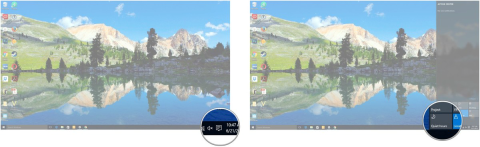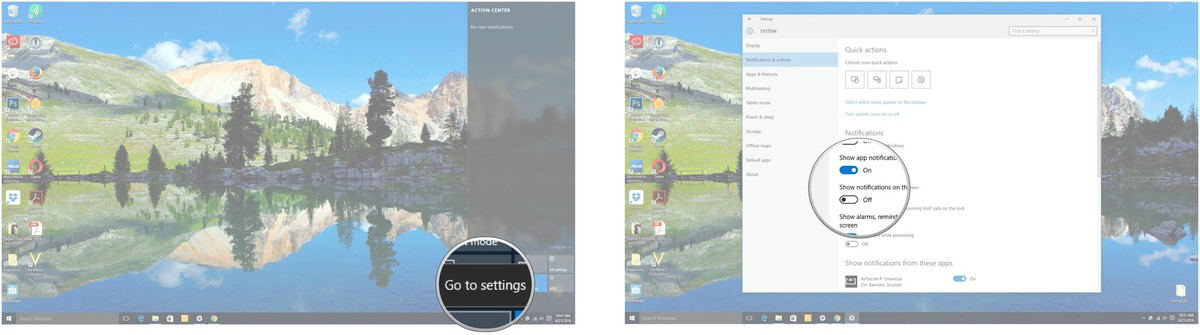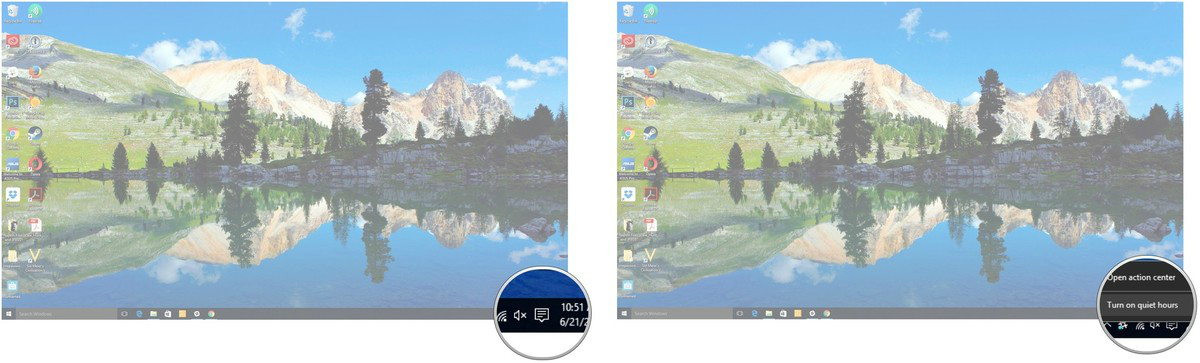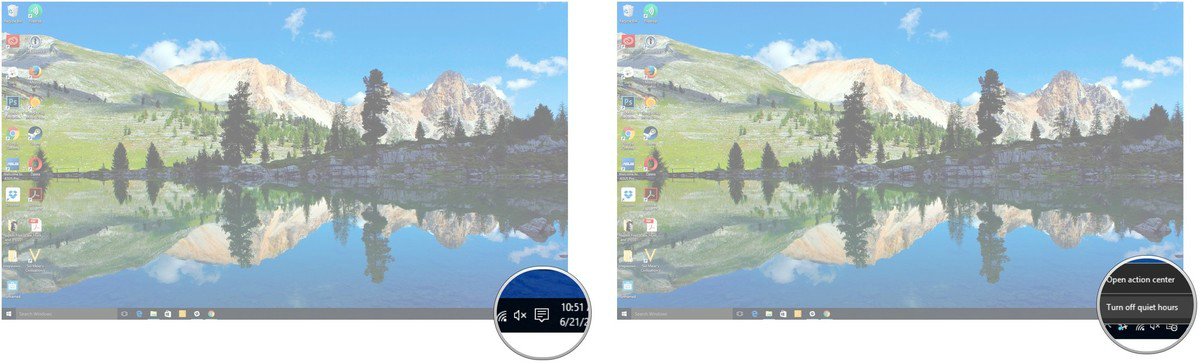Jei jums skauda galvą dėl to, kad ekrano kampe pasirodo pranešimų iššokantys langai, ypač kai susikoncentruojate į darbą, šie pranešimai privers jus jaustis nepatogiai ir erzinti.
Tada galite paprašyti „Quiet Hours“ pagalbos. Ramios valandos yra nauja funkcija, integruota į Windows 10. Ši funkcija leidžia išjungti ir vėl įjungti Windows pranešimus iš anksto nustatytu laiku.
Toliau pateiktame straipsnyje „Tips.BlogCafeIT“ padės jums įjungti, išjungti ir konfigūruoti tyliąsias valandas sistemoje „Windows 10“.
1. Kaip sukonfigūruoti tylias valandas sistemoje Windows 10?
Norėdami sukonfigūruoti tylias valandas sistemoje „Windows 10“, atlikite toliau nurodytus veiksmus.
1. Užduočių juostoje spustelėkite mygtuką Veiksmų centras .
2. Dešiniuoju pelės mygtuku spustelėkite Tyliosios valandos .

3. Spustelėkite Eiti į nustatymus .
4. Nustatymų lange spustelėkite mygtuką, esantį po bet kuria norima įjungti arba išjungti parinktimi.
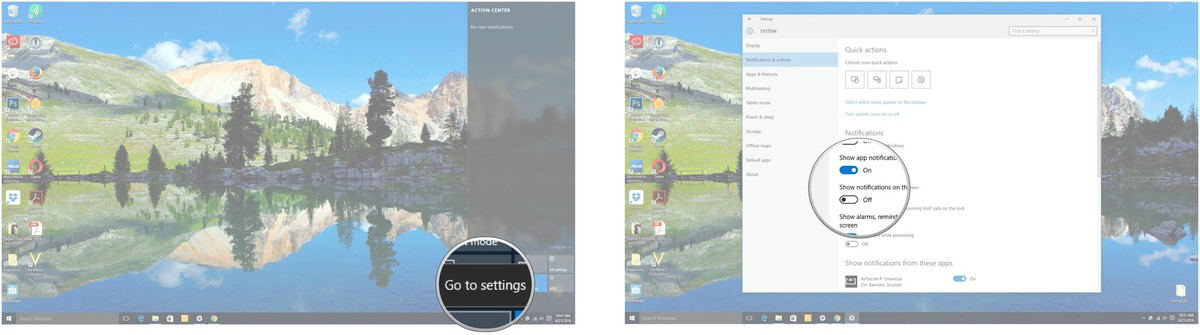
Be to, norėdami įjungti arba išjungti pranešimus, galite spustelėti šalia kiekvienos programos esantį perjungimo mygtuką.
2. Kaip įjungti tylių valandų režimą?
Norėdami suaktyvinti tyliųjų valandų režimą, atlikite toliau nurodytus veiksmus.
1. Dešiniuoju pelės mygtuku spustelėkite veiksmų centro mygtuką užduočių juostoje.
2. Spustelėkite Įjungti tyliąsias valandas ir viskas.
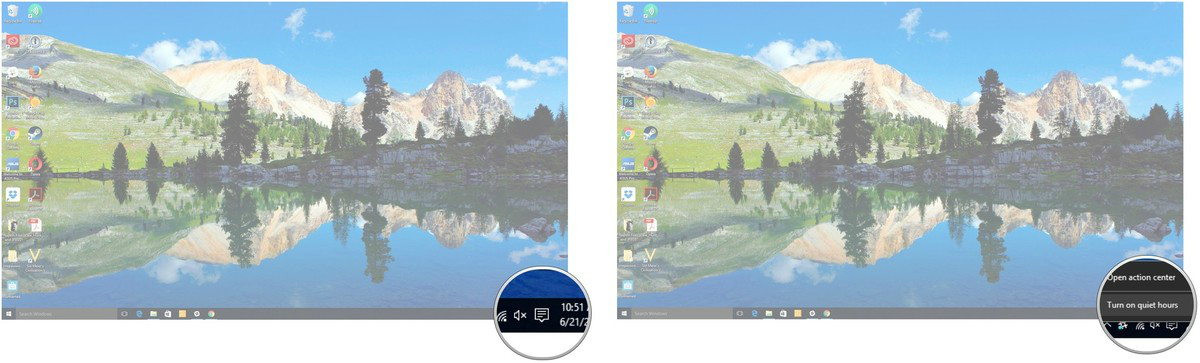
3. Kaip išjungti tyliųjų valandų režimą?
Norėdami išjungti tyliųjų valandų režimą, atlikite toliau nurodytus veiksmus.
1. Užduočių juostoje dešiniuoju pelės mygtuku spustelėkite mygtuką Veiksmų centras .
2. Spustelėkite Išjungti tylias valandas ir baigsite.
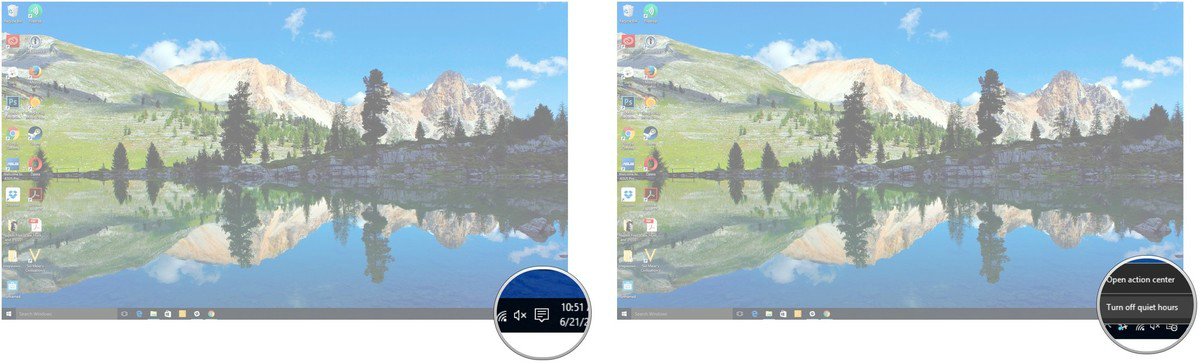
Žiūrėkite daugiau straipsnių žemiau:
Sėkmės!